
23 Lifhaka per iPhone, che devi conoscere
Probabilmente, ogni lettore del nostro sito periodicamente su Internet inciampa su articoli sulle capacità nascoste degli smartphone Apple. Sì, l'iPhone viene utilizzato per comodità, design elegante e altre funzioni. E la maggior parte degli ammiratori di questo dispositivo non si preoccupa di alcune capacità nascoste lì. Ma, di seguito saranno elencati che saranno utili non solo ai geek avanzati, ma a ciascuno di noi.
Navigazione
- Vita n. 1. Leggi il messaggio in modo che il mittente non sapesse di averlo letto
- Vita #2. Impariamo informazioni nascoste
- Vita #3. Scopriamo IMEI
- Vita #4. Aggiunta
- Vita #5. L'apertura di nuove emoticon
- Vita #6. Tracciamento del pacco tramite codice traccia
- Vita #7. Scollegare la pubblicità nei giochi
- Vita #8. Carica rapida
- Vita #9. Correzione automatica
- Vita #10. Canciamo il testo con tremo
- Vita #11. Tastiera delle sopracciglia
- Vita #12. La fine del punto della frase e l'inizio di una nuova frase con una lettera maiuscola
- Vita #13. Controllo di uno smartphone senza pulsanti meccanici
- Vita #14. Cambio di riconfigurazione delle vibrazioni
- Vita #15. Selfie con pulsanti di volume
- Vita #16. Transizione verso un altro schermo
- Vita #17. Revisione di un video o di un audio
- Vita #18. Video addormentato
- Vita #19. Utilizzando la funzione di ricerca dei riflettori
- Vita #20. Volume di rafforzamento
- Vita #21. Carte offline
- Vita #22. Cambiare la pronuncia del tuo nome
- Vita #23. Controllo di uno smartphone nella stagione fredda senza rimuovere i guanti
- Video. [Suggerimenti] Cinque funzioni utili di iPhone che molto probabilmente non sapevi!
Vita n. 1. Leggi il messaggio in modo che il mittente non sapesse di averlo letto
A volte ci sono situazioni in cui è necessario scoprire cosa è scritto nel messaggio e allo stesso tempo, fare in modo che il mittente non sappia di averlo letto. Per risolvere questo problema, non è necessario aprire un messaggio. Basta andare al centro di notifica e visualizzare completamente il messaggio. Allo stesso tempo, il suo mittente non riceverà notifiche che l'hai letto.
Vita #2. Impariamo informazioni nascoste
Se hai bisogno di scoprire la tua scheda SIM, la rete operativa, ecc. È necessario chiamare una funzione di test sul campo speciale. Probabilmente, tutti hanno sentito parlare del fatto che tutti gli smartphone sono pieni di alcuni segreti. Ciò è principalmente inerente agli smartphone su Android. Ma, e l'iPhone in questo senso ha qualcosa da vantarsi. Per ottenere le informazioni di cui sopra, è necessario comporre una combinazione *3001#12345#*. Dopodiché, sullo schermo del tuo dispositivo "Apple", appariranno le informazioni necessarie.
Vita #3. Scopriamo IMEI
Scopri IMEI e il numero di serie del tuo smartphone "Apple" è molto semplice. È sufficiente comporre l'iPhone "*#06".
Vita #4. Aggiunta

Se è necessario chiamare il tuo iPhone a un numero aggiuntivo, devi prima comporre il numero principale e pizzicare il tasto con un asterisco [*] Per alcuni secondi. Dopodiché il display del tuo smartphone apparirà una virgola. Immettere il numero aggiuntivo e premere il tasto chiamata.
Vita #5. L'apertura di nuove emoticon
Oggi, le emoticon sono un elemento importante della comunicazione scritta. Senza di loro, i messaggi tra i propri cari e i conoscenti sono asciutti e senza vita. Quasi tutte le tastiere virtuali hanno ulteriori serie di emoticon. Se vuoi diversificare la tua comunicazione a causa di tali segni, aggiungi una tastiera cinese al tuo iPhone.
Quindi devi aprire:

Troviamo nell'elenco:

Apri la tastiera nel testo, morsetto "123" -> «#+=». Nell'elenco dei personaggi, fai clic sulla faccina. Si aprirà una linea con varie emoticon. Può essere utilizzata.
Vita #6. Tracciamento del pacco tramite codice traccia
Per coloro che spesso effettuano acquisti nei negozi online, sarà utile sapere che l'iPhone ha un servizio di monitoraggio dei pacchetti integrati. Per fare ciò, copiare il numero di codice traccia e inserirlo in una nota. Quindi devi fare clic su questo numero. Lo smartphone ti indirizzerà automaticamente al server di posta desiderato, con il quale scoprirai dove si trova attualmente il pacchetto.
Vita #7. Scollegare la pubblicità nei giochi
A poche persone amano la pubblicità fastidiosa, soprattutto se appare periodicamente nei giochi. Puoi sbarazzartene in modo "legale" disattivando i soldi. Ma puoi usare i seppure non abbastanza "etici", ma ancora in modo libero. Aprire "Centro di comando" E attiviamo "Aviamiam". Tutto, puoi giocare. Ora la pubblicità fastidiosa non ha paura di te.
Vita #8. Carica rapida

Per caricare rapidamente lo smartphone, deve essere connesso alla ricarica e attivato su un gadget "Aviamiam" (Questa vita può anche essere utilizzata quando si carica gli smartphone su Android). E se lo spegni, puoi caricare l'iPhone ancora più velocemente.
Vita #9. Correzione automatica
Quando si digita il test, la correzione automatica abbastanza spesso non riesce a capire cosa l'utente desidera scrivere. E, quindi, sceglie la versione sbagliata della parola. Se è necessario stampare una parola con un apostrofo, una correzione automatica in costruzione offrirà la propria opzione, tutt'altro che Pravda. Per evitare che ciò si digiti, raddoppia l'ultima lettera. Allo stesso tempo, il sistema cambierà la parola all'opzione di cui hai bisogno. Ciò accelererà il tempo durante la digitazione.
Vita #10. Canciamo il testo con tremo
Un altro consiglio per lavorare con il testo sull'iPhone. Se hai bisogno di cancellare rapidamente ciò che hai scritto, scuoti lo smartphone. Successivamente, apparirà una proposta per eliminare il testo. Se scuoti di nuovo lo smartphone, tutto ciò che hai eliminato si riprenderà in questo modo.
Vita #11. Tastiera delle sopracciglia
Se una tastiera standard non è conveniente per te, puoi modificarla sotto i pollici. Per fare questo, diluire le chiavi in \u200b\u200bdue direzioni. Inoltre, è più facile trasformare la solita tastiera in quella che è più facile da usare per i pollici se si mette il dito dal registro all'icona della tastiera nell'angolo inferiore. Dopo tali manipolazioni, puoi spostare la tastiera come preferisci.
Vita #12. La fine del punto della frase e l'inizio di una nuova frase con una lettera maiuscola
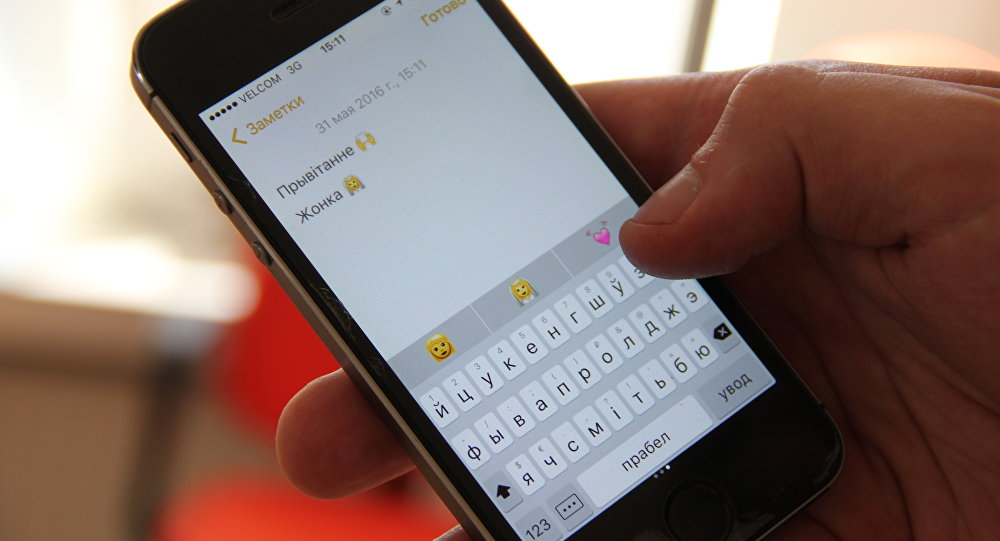
sms
Tutti sanno che alla fine della frase devi porre fine e iniziare una nuova frase con una lettera maiuscola. Ma, quando si lavora con l'iPhone, è possibile automatizzare un'impostazione del punto e cambiare un registro. Per fare ciò, alla fine dell'offerta, è necessario premere il divario due volte. Lo smartphone stesso metterà fine ad esso, farà una lacuna e inizierà una nuova offerta con una lettera maiuscola.
Vita #13. Controllo di uno smartphone senza pulsanti meccanici
Il fallimento del pulsante "Casa" Può portare a problemi durante il funzionamento dell'iPhone. Per controllare in qualche modo il tuo smartphone fino al momento in cui è possibile correggere questo pulsante che devi trovare nelle impostazioni del menu "Accesso universale". E lì per attivare la funzione Tocco assiativo.
Dopo tali azioni, un ulteriore icona apparirà nel menu principale. Ora puoi utilizzare tutte le funzioni principali dello smartphone senza utilizzare il pulsante "Casa".
Vita #14. Cambio di riconfigurazione delle vibrazioni
Gli utenti di iPhone non possono solo cambiare la melodia in chiamata, ma anche cambiare il "disegno" di Rybrovzov. Per fare questo, devi aprire:

Puoi creare il tuo "disegno" Vibro con uno schermo dello schermo. Provalo.
Vita #15. Selfie con pulsanti di volume
Fare un salfi di successo non è così facile come sembra. Soprattutto se non hai un monopode. Ma, se scatti una tua foto "manualmente", usi per creare un eccellente pulsante frame che regola il volume situato sul pannello laterale dell'iPhone.
Vita #16. Transizione verso un altro schermo
Puoi andare allo schermo di lavoro successivo con un colpo. La maggior parte usa a questo scopo un dito da una parte dello schermo all'altra. Ma puoi usare il solito tempo nel punto inferiore dello schermo per questo scopo.
Vita #17. Revisione di un video o di un audio

Guardare video su iPhone
È possibile riavvolgere un Aydio o un file video nel posto giusto usando tale vita. Fai clic sull'indicatore di riproduzione del file e disegna un dito. Ora muovendo il dito rapidamente o lentamente, regola la velocità di scorrimento e trova il frammento desiderato. Quindi riavvolgilo è molto più conveniente rispetto all'utilizzo di un normale scorrimento.
Vita #18. Video addormentato
Usando gli smartphone Apple, puoi girare video, anche se l'iPhone è in modalità dormiente. Se hai bisogno di questa funzione "spia", sposta l'icona della fotocamera al centro dello schermo. Quindi fai clic sul video. Continua a rimuovere anche dopo che lo smartphone è entrato in modalità sospensione. Affinché la registrazione vada, è necessario tenere il dito sempre nel mezzo dello schermo.
Vita #19. Utilizzando la funzione di ricerca dei riflettori
Per, quando si cerca l'applicazione o il contatto desiderati, non perdere molto tempo a eseguire le pagine, utilizzare la funzione Spotlight. Per il suo output, è necessario premere il pulsante "Home" sulla schermata principale e iniziare a inserire l'applicazione o il nome di contatto. Nei risultati della ricerca risultante, trovare l'opzione desiderata non sarà difficile.
Vita #20. Volume di rafforzamento
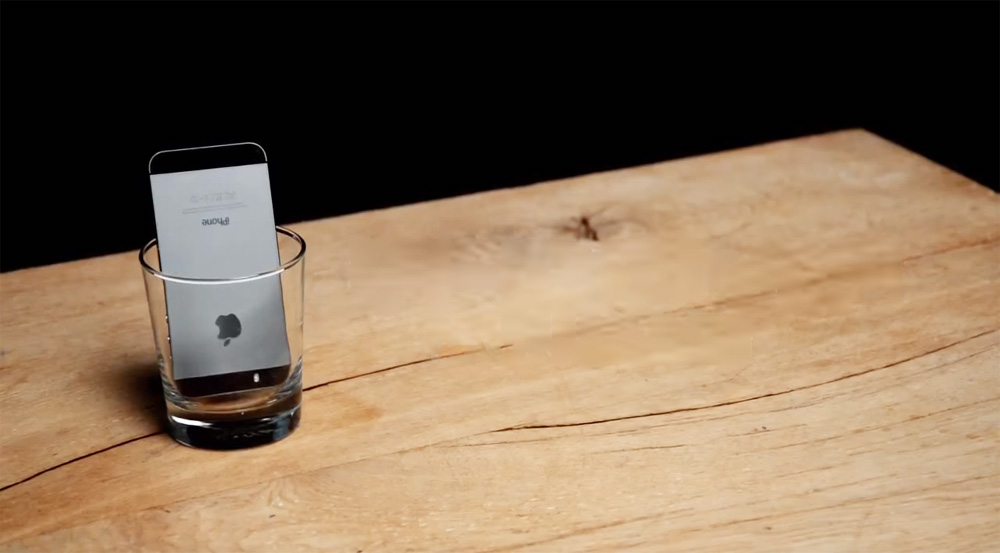
Rafforza il volume dello smartphone
Questo consiglio aiuterà tutti i proprietari di smartphone con un suono tranquillo. A proposito, anche l'iPhone non può vantare il suono di un grande volume. Naturalmente, usando le cuffie, un suono tranquillo non diventa un problema. Ma cosa fare se non vuoi usare le cuffie? Basta posizionare semplicemente lo smartphone in un bicchiere o una tazza.
Vita #21. Carte offline
Per utilizzare le schede precedentemente caricate, è necessario scrivere "OK Maps" nella ricerca. Gli algoritmi del dispositivo troveranno schede caricate e le visualiranno sullo schermo.
Vita #22. Cambiare la pronuncia del tuo nome
A volte l'assistente vocale Siri riconosce erroneamente il nome del suo padrone. Per regolare la pronuncia di questa voce elettronica, è necessario chiedere Siri "Cambia la pronuncia del mio nome". L'assistente vocale chiederà: "Come ti chiami?". Prova a dire il tuo nome più chiaramente. Quindi scegli tra quelle opzioni che Siri offrirà.
Vita #23. Controllo di uno smartphone nella stagione fredda senza rimuovere i guanti
Non è molto comodo controllare qualsiasi smartphone nella stagione fredda. E l'iPhone a questo proposito non differisce dagli smartphone su Android e altri sistemi operativi. Se non si desidera rimuovere i guanti prima di lavorare con un touchscreen e rischiare il gelo delle dita, quindi inumidire la punta del dito nel guanto. Dopo tale procedura, il touchscreen sarà in grado di rispondere a un dito "vestito".
